Como compartilhar fotos e álbuns do Google Fotos
Por Douglas Ciriaco | 09 de Julho de 2015 às 08h08
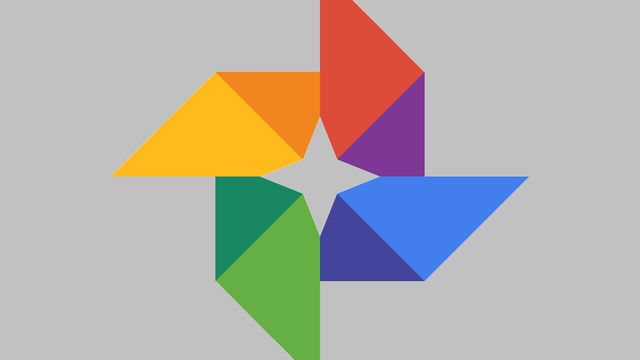
Os serviços de armazenamento de imagens na nuvem são um ponto avançado na escala evolutiva da fotografia. Isso porque eles vêm para dar uma nova estrutura à maneira como nós organizamos, armazenamos e também distribuímos as milhares de fotos geradas em basicamente qualquer passeio que fazemos.
Hoje em dia, para mostrar aos amigos os registros feitos durante uma viagem, por exemplo, não é necessário revelar fotografias e esperar por visitas em sua casa para conferir tudo. As redes sociais e também os serviços de armazenamento, como o Google Fotos, fazem o trabalho de álbum, permitindo que você não apenas guarde, mas também compartilhe todos esses momentos.
Neste tutorial, nós vamos ensinar a compartilhar fotos individuais e álbuns inteiros a partir do Google Fotos, o novo serviço de armazenamento de imagem nas nuvens da gigante das buscas. O processo todo é bem simples e não leva mais do que alguns instantes, deixando você sempre no controle da situação.
Compartilhando uma ou várias fotos pelo computador
Passo 01
Se você está no computador, acesse photos.google.com e faça login em sua conta.
Passo 02
Se o seu objetivo é compartilhar uma ou mais foto, posicione o cursor do mouse sobre uma imagem e clique sobre o botão de seleção, como indicado na captura de tela abaixo.
Passo 03
Selecione todas as fotos que desejar e, então, clique sobre o botão de compartilhar, também indicado na imagem abaixo.
Passo 04
Ao fazer isso, uma pequena janela surge na tela. Ali, você pode escolher se deseja compartilhar a fotografia via Google+, Facebook ou Twitter — ao selecionar uma dessas três opções, você publica a foto em seu perfil da rede social escolhida.
Há ainda a opção de gerar um link compartilhável. Escolhendo este método, você recebe um link da fotografia, que pode postar nas redes sociais ou então enviar individualmente para alguém. O acesso via URL pode ser revogado a qualquer momento por meio da opção “Links compartilhados”, no menu do Google Fotos.
Compartilhando uma ou várias fotos pelo Android ou iPhone
Passo 01
No aplicativo Fotos, mantenha pressionada a foto que você quer compartilhar. Selecione quantas fotos desejar e, então, clique sobre o botão de compartilhamento.
Passo 02
Nos portáteis, você pode escolher compartilhar em uma rede social (como Facebook ou Twitter), em um mensageiro (como WhatsApp ou Telegram) ou ainda via link compartilhável.
Compartilhar álbum ou coleção pelo computador
Por questão de organização, é bem provável que você tenha agrupado suas fotos em álbuns — o próprio Google Fotos faz isso, agrupando fotografias registradas em um mesmo período ou região em uma coleção. Você pode compartilhar álbuns e coleções com quem quiser, aprenda a fazer isso agora.
Passo 01
Se você está no computador, acesse photos.google.com e faça login em sua conta.
Passo 02
Para compartilhar um álbum ou coleção, basta acessá-lo e, então, clicar sobre o botão de compartilhamento, como indicado na figura abaixo.
Passo 03
Ao fazer isso, uma pequena janela surge na tela. Nela, você pode escolher se deseja compartilhar a fotografia via Google+, Facebook ou Twitter — ao selecionar uma dessas três opções, você publica o álbum em seu perfil da rede social escolhida.
Há ainda a opção de gerar um link compartilhável. Escolhendo este método, você recebe um link do álbum, que pode postar nas redes sociais ou então enviar individualmente para alguém. O acesso via URL pode ser revogado a qualquer momento por meio da opção “Links compartilhados”, no menu do Google Fotos.
Compartilhar álbum ou coleção pelo Android ou iPhone
Passo 01
No aplicativo Fotos, acesse a coleção ou o álbum que será compartilhado. Lá, clique sobre o botão de compartilhamento, como indicado na figura abaixo.
Passo 02
Nos portáteis, você pode escolher compartilhar em uma rede social (como Facebook ou Twitter), em um mensageiro (como WhatsApp ou Telegram) ou ainda via link compartilhável.
Pronto. Agora que você já sabe como compartilhar as fotos guardadas no Google Fotos, é só sair espalhando seus registros por aí.